Quando precisar de ver ou gerir uma origem de dados externa, esta paga para saber qual é a caixa de diálogo certa para as suas necessidades:
-
Utilize a caixa de diálogo Origens Recentes para apresentar origens de dados utilizadas frequentemente que já importou e como uma lista conveniente para fazer alterações às informações de ligação de cada origem de dados.
-
Utilize a caixa de diálogo Editar Permissões para localizar ou atualizar as credenciais da origem de dados ou para definir níveis de privacidade. Para obter mais informações, consulte Definir níveis de privacidade.
-
Utilize a caixa de diálogo Opções de Consulta para definir opções de segurança adicionais em consultas de bases de dados nativas, certificados e serviços de autenticação. Aumente ainda mais o nível de segurança dos seus dados.
Tenha cuidado ao partilhar um livro com outras pessoas que possam querer atualizar os dados ou efetuar alterações aos mesmos. Consoante a forma como as credenciais da origem de dados são configuradas, poderão ter de pedir acesso à origem de dados para evitar erros de atualização. Além disso, dependendo da definição de privacidade, podem não conseguir ver dados confidenciais, como salários ou datas de lançamento do projeto. Isto é particularmente importante quando colabora com um livro e faz alterações ao mesmo. Quando ocorre um conflito de dados ocasional, normalmente a primeira pessoa a fazer a alteração ganha. No entanto, se os dados forem atualizados mais tarde, essas alterações poderão ser perdidas. Para obter mais informações, veja Partilhar dados externos com um ficheiro ODC.
O Excel mantém uma lista de origens de dados utilizadas recentemente como uma conveniência para que possa localizá-las e geri-las quando for necessário.
-
Efetue um dos seguintes procedimentos:
no Excel , selecione Dados > Origens Recentes.
Em Editor do Power Query Selecionar Base> Origens Recentes.
É apresentada a caixa de diálogo Origens Recentes .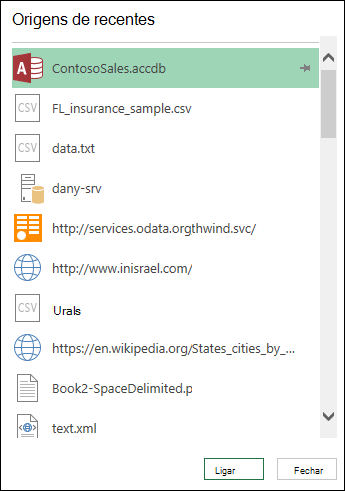
-
Selecione uma origem de dados na lista e, em seguida, selecione Ligar.
É apresentada a caixa de diálogo Navegador . Cada origem de dados tem um conjunto diferente de opções.
Sugestão Clique com o botão direito do rato numa origem de dados na lista para executar comandos adicionais, como Copiar o caminho ou gerir entradas de pin.
-
Para apresentar a caixa de diálogo Definições da Origem de Dados, efetue um dos seguintes procedimentos:
Em Power Query Selecione Definições da Origem de Dados> Base >.
No Excel Selecione Dados > Obter Dados > Definições da Origem de Dados. -
Selecione um dos seguintes:
Origens de dados no livro atual Esta é a opção predefinida e também apresenta o botão Alterar origem na parte inferior.
Permissões globais Para alterar as permissões de todos os seus livros. -
Se existirem muitas origens de dados, introduza uma expressão de pesquisa na caixa Procurar definições da origem de dados ou selecione o botão Ordenar

-
Para alterar uma origem de dados, selecione-a, selecione Origem de Dados e, em seguida, faça alterações na caixa de diálogo dessa origem de dados. Esta é a mesma caixa de diálogo que vê quando importou os dados pela primeira vez. Cada tipo de origem de dados tem uma caixa de diálogo diferente.
Sugestão Para uma base de dados com uma Consulta de Base de Dados Nativa (como SQL), só pode ver a instrução SQL a partir desta caixa de diálogo. Para obter mais informações sobre como editar a instrução SQL, veja Importar dados de uma base de dados com a Consulta de Base de Dados Nativa (Power Query). -
Ao utilizar o botão Limpar Permissões/Limpar Todas as Permissões , pode limpar permissões para a origem de dados selecionada ou para todas as origens de dados. Tenha cuidado ao utilizar este comando. Assim que as permissões forem desmarcadas, não poderá recuperá-las.
-
Para apresentar a caixa de diálogo Editar Permissões , selecione uma origem de dados na lista e, em seguida, selecione Editar Permissões.
-
Em Credenciais, repare que o tipo de permissão da origem de dados está identificado, como Anónimo.
-
Para remover a permissão, selecione Eliminar. O tipo de permissão agora diz Não Especificado.
-
Para adicionar ou alterar uma permissão, selecione Editar.
-
No painel esquerdo da caixa de diálogo (verde colorido), selecione o tipo de credencial que pretende:
Nota A palavra-passe não é encriptada quando é enviada. Algumas origens de dados não suportam tipos de credenciais específicos.Anónimo Qualquer pessoa pode utilizar a origem de dados e não são necessárias credenciais.
Windows Introduza o seu nome de utilizador e palavra-passe do Windows.
Básico Introduza um nome de utilizador e uma palavra-passe.
API Web Introduza uma chave necessária para aceder à origem Web que, por vezes, requer pré-registo.
Conta organizacional Inicie sessão na sua conta escolar ou profissional.
-
Para apresentar a caixa de diálogo Opções de Consulta , efetue um dos seguintes procedimentos:
Na Editor do Power Query , selecione Opções de> de Ficheiros e Definições > Opções de Consulta.
No Excel Selecione Dados > Obter Dados > Opções de Consulta. -
Selecione Segurança em GLOBAL no painel esquerdo.
-
Efetue um ou mais dos seguintes procedimentos no painel direito:
Em Consultas de Base de Dados Nativas Selecione ou desmarque Exigir aprovação do utilizador para novas consultas de bases de dados nativas.
Em Verificação de Revogação de Certificados Selecione ou desmarque Ativar verificação de revogação de certificados.
Connections a uma origem de dados HTTPS poderá não ser segura se o certificado da ligação tiver sido comprometido, a verificação de revogação garante que os certificados conhecidos por estarem comprometidos não podem ser utilizados. Esta verificação pode falhar para certificados autoassinados ou certificados utilizados para ligações de proxy. Se não for possível atribuir a esses certificados um ponto de Distribuição CRL adequado, esta verificação deverá ser desativada. Caso contrário, esta verificação deve estar ativada.
Em Nível de Aviso de Pré-visualização da Web, selecione:
Nenhum Nunca apresenta um aviso antes de mostrar uma pré-visualização da Web.
Moderado Apresentar um aviso antes de mostrar uma pré-visualização da Web se o URL não tiver sido introduzido explicitamente ou aprovado como fidedigno durante a sessão.
Estrito Apresentar sempre um aviso antes de mostrar uma pré-visualização da Web.
Em Serviços de Autenticação do ADFS Aprovados, tenha em atenção o seguinte:
Quando inicia sessão, por vezes é-lhe pedido para aprovar serviços de autenticação desconhecidos. É apresentada uma lista de serviços de autenticação desconhecidos aprovados. Se eliminar uma entrada desta lista, remova a aprovação e ser-lhe-á pedido novamente durante o início de sessão.
Se não existir uma lista aprovada, verá a mensagem: "Não aprovou nenhum serviço de autenticação neste computador".
Para Serviços do Excel, utilize a caixa de diálogo Definições de Autenticação do Serviços do Excel:
-
Selecione Consultas de > de Dados & Connections.
-
Selecione o separador Consultas para apresentar as consultas no livro.
-
Clique com o botão direito do rato na consulta pretendida e, em seguida, selecione Propriedades.
-
Na caixa de diálogo Propriedades da Consulta , selecione o separador Definição .
Para obter mais informações, veja Serviços do Excel Authentication Settings (Definições de Autenticação do Serviços do Excel).
Consulte Também
Ajuda do Power Query para Excel










